使用 Excel 中的函数快速从混合文本字符串中提取数字
Kutools for Excel
为 Excel 增添 300 多种
强大功能
假设你需要从 Excel 中一个包含文本字符串的单元格中提取数字,除了手动逐个提取每个数字外,似乎没有直接的函数可以轻松完成此操作。但是,使用 Kutools for Excel 的 EXTRACTNUMBERS 函数,你可以快速从文本字符串单元格中提取所有数字。
点击 Kutools > 增强函数 > 文本 > EXTRACTNUMBERS。请参见截图:
 |
 |
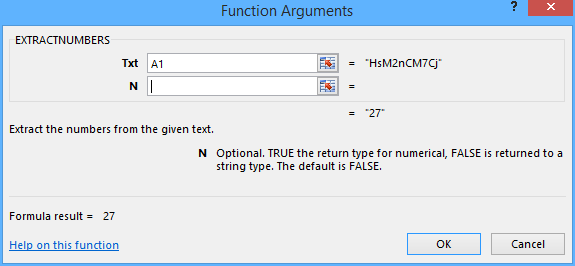 |
使用 Excel 中的函数从混合文本字符串单元格中提取数字
假设有混合文本字符串和数字的单元格,并且你需要从这些单元格中提取数字。你可以按照以下步骤快速使用 EXTRACTNUMBERS 函数完成此操作:
1. 选择原始单元格旁边的一个空白单元格,例如单元格 B1,然后点击 Kutools > 增强函数 > 文本 > EXTRACTNUMBERS。
2. 在弹出的“函数参数”对话框中,你需要:
(1)在 Txt 框中,点击 ![]() 按钮以指定要提取数字的单元格。或者你可以直接在 Txt 框中输入引用单元格;
按钮以指定要提取数字的单元格。或者你可以直接在 Txt 框中输入引用单元格;
(2)保持 N 框为空,或根据需要输入 TRUE 或 FALSE 。
提示:如果你希望函数返回格式化并存储为文本的数字,请输入 FALSE 或留空;如果你希望函数返回数值型数字,请输入 TRUE。
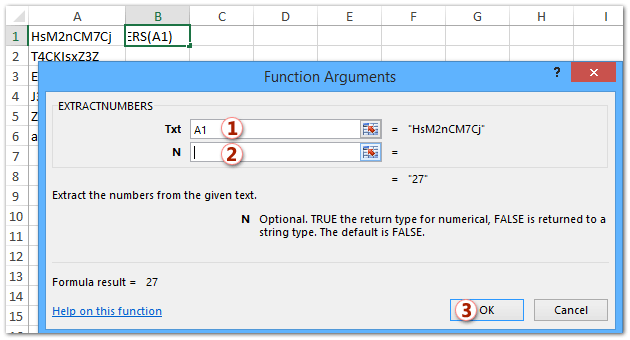
3. 点击“确定”按钮。现在你会看到数字立即被提取到所选单元格中。
4. 要将此函数应用到相邻单元格,请选择单元格 B1 并拖动其填充柄到相邻单元格。
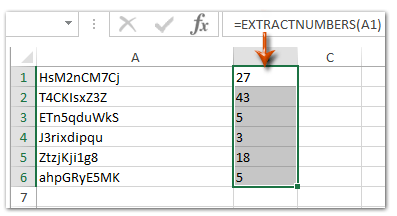
注意:
实际上,你可以直接在空白单元格中输入公式 =EXTRACTNUMBERS(A1,TRUE) 或 =EXTRACTNUMBERS(A1) (A1 是包含数字和文本字符串混合的单元格),然后拖动填充柄到你需要的区域。
演示:使用 Excel 中的函数快速从混合文本字符串中提取数字
推荐的生产力工具
Office Tab:在 Microsoft Office 中使用便捷的标签页,就像 Chrome、Firefox 和新版 Edge 浏览器一样。通过标签轻松切换文档 —— 不再有杂乱的窗口。了解更多...
Kutools for Outlook:Kutools for Outlook 为 Microsoft Outlook 2010–2024(及更高版本)以及 Microsoft 365 提供 100 多种强大功能,帮助您简化邮件管理并提高生产力。了解更多...
Kutools for Excel
Kutools for Excel 提供 300 多种高级功能,帮助您简化在 Excel 2010 – 2024 和 Microsoft 365 中的工作。上述功能只是众多节省时间的工具之一。

